
时间:2023-01-28 编辑:笑话
小编今天和大家一起学习一下,希望大家能喜欢吧。

打开UltraISO软件,点“工具”下面的“制做光盘映像文件”,如图:

然后在弹出的窗口内“CD-ROM驱动器”选择要制作成映像的光盘所在的光驱,记住现在一定要放入光盘,在“读取选项”内把两个选项的勾都选上,在“输出映像文件名”选择映像输出的路径以及所生成的映像的名子,在“输出格式”下选择要生成映像的格式,默认为“标准ISO”,此种格式的兼容性最好,然后选择下面的“制作”就可以了,如图:

制作完成后就会显示一个“CD映像制作完成”的对话框,表明映像已制作完成。

现在你就可以到你选择的路径下找到那个光盘的映像了,是一个扩展名为“iso”的文件,如图:
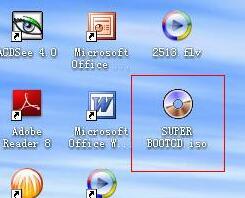
补充:1、启动【UltraISO】程序,下面是一副主界面的截图。
2、打开【文件】下的【打开光盘】命令:
3、选择光盘所在的驱动器盘符后,单击【打开】命令。
4、此时,加密光盘的镜像已经成功加载进来了。
5、选择【工具】下的【制作光盘映像文件】命令,开始制作光盘镜像文件。
6、弹出【制作光盘映像文件】对话框,所有的参数设置可对照下图,单击【制作】按钮。
7、正在制作光盘镜像,整个过程大约持续1分钟左右。
8、镜像制作成功后,单击【确定】按钮。
9、切换到输出文件夹,查看光盘镜像文件。
以上就是,希望学习后对你有所帮助。
ultraiso相关攻略推荐: